Kossyの生活・仕事・ゲームのブログです^p^ 音ゲーは楽しい
×
[PR]上記の広告は3ヶ月以上新規記事投稿のないブログに表示されています。新しい記事を書く事で広告が消えます。
※追記
INFINITASバージョンアップによりこの手順は使えなくなりました。
代わりに以下URLの手順をお試し下さい。
ただし窓化すると60fpsしか出ず新INFINITASの恩恵が得られませんのでご注意を。
https://twitter.com/KossyIIDX/status/1293866189014237185
------------------------------------------------------------------------------------
DxWndというソフトを使用した方法です。
モニターを2台設置するスペースが無いのでウインドウモードを重宝しています。
Windows10(64bit)のPCで動作確認済みです。
1. DxWndをダウンロードする
https://sourceforge.net/projects/dxwnd/
※「Download」ボタンをクリック
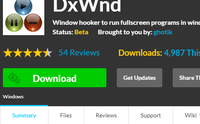
2. 解凍後に「dxwnd.exe」を起動する
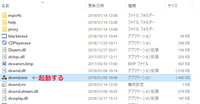
※自分のPC環境(Win10 64bit)では以下のエラーで30分くらい起動できませんでした。
最新版のバグかと思って旧バージョンのDxWndを起動してみたりとかしてたら
いつの間にか直ってたので原因よく分からず…(˘ω˘)スヤァ
<エラーメッセージ内容>
アプリケーションを正しく起動できませんでした(0xc0000142)
[OK]をクリックしてアプリケーションを閉じてください。
3. Edit ⇒ Add をクリック
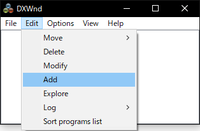
4. Nameを入力したら「Path:」の右にある「…」ボタンをクリック
Nameはお好きなものでどうぞ
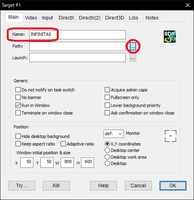
5. 「bm2dx.exe」を選択して開く
INFINITASインストールフォルダ内にあります。
※参考フォルダパス:eacloud\beatmania IIDX INFINITAS\game\app

6. 今度は「Launch:」の右横にある「…」ボタンをクリック
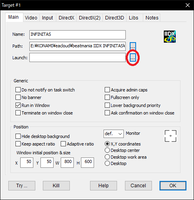
7. 「bm2dx_launcher.exe」を選択して開く
こちらもINFINITASインストールフォルダ内にあります。
※参考フォルダパス:eacloud\beatmania IIDX INFINITAS\launcher\app

8. バナー非表示、ウインドウサイズの指定
「No banner」にチェックを入れる
「Window initial position & size」にお好みのウインドウサイズ(W・H)と表示位置(X・Y)を入力する。
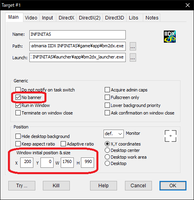
■特記事項
※ウインドウサイズについて
私のPC環境は解像度が1920x1080なので、少し小さい1760x990を設定しています。
※位置について
X:0、Y:0だと画面左上に表示されます。
X:100なら右方向に100ピクセル、Y:100なら下方向に100ピクセル移動します。
もし500とか1000とか入れても画面外へはみ出すことはありません。
※INFINITASの解像度について
公式サイトによると1280x720で比率が16:9です。
16:9の比率一覧表はこちらを参考にすると良いでしょう。
9. 「Video」タブの設定変更
設定変更したらOKボタンで画面を閉じてください。
「modal」にチェック ※チェックを入れないとスクリーンショット時に画面下が欠けます
「Native」にチェック
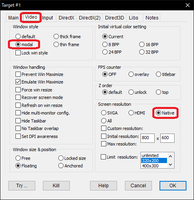
10. セーブする
以上で設定完了ですが最後にセーブします。

※File ⇒ Save ⇒ はい
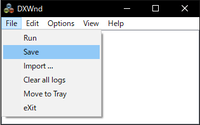
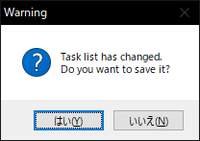
11. DxWndを「管理者として実行する」設定に変更 ※2019/10/23追記
一旦、DxWndを終了します。
「dxwnd.exe」を右クリックして「プロパティ」を選択します。
「互換性」タブ内の「管理者としてこのプログラムを実行する」にチェックを付けます。
「OK」をクリックしてウインドウを閉じます。
※この設定をしないとINFINITASのランチャーが起動しないことを確認(2019/10/23現在)

12. ダブルクリックで起動
DxDnd上に作成したINFINITASをダブルクリックで起動させます。
以下ランチャーが表示されるので後はいつも通りゲームスタートして下さい。

手順は以上です。
良きINFINITASライフを!٩( 'ω' )و
INFINITASバージョンアップによりこの手順は使えなくなりました。
代わりに以下URLの手順をお試し下さい。
ただし窓化すると60fpsしか出ず新INFINITASの恩恵が得られませんのでご注意を。
https://twitter.com/KossyIIDX/status/1293866189014237185
------------------------------------------------------------------------------------
DxWndというソフトを使用した方法です。
モニターを2台設置するスペースが無いのでウインドウモードを重宝しています。
Windows10(64bit)のPCで動作確認済みです。
1. DxWndをダウンロードする
https://sourceforge.net/projects/dxwnd/
※「Download」ボタンをクリック
2. 解凍後に「dxwnd.exe」を起動する
※自分のPC環境(Win10 64bit)では以下のエラーで30分くらい起動できませんでした。
最新版のバグかと思って旧バージョンのDxWndを起動してみたりとかしてたら
いつの間にか直ってたので原因よく分からず…(˘ω˘)スヤァ
<エラーメッセージ内容>
アプリケーションを正しく起動できませんでした(0xc0000142)
[OK]をクリックしてアプリケーションを閉じてください。
3. Edit ⇒ Add をクリック
4. Nameを入力したら「Path:」の右にある「…」ボタンをクリック
Nameはお好きなものでどうぞ
5. 「bm2dx.exe」を選択して開く
INFINITASインストールフォルダ内にあります。
※参考フォルダパス:eacloud\beatmania IIDX INFINITAS\game\app
6. 今度は「Launch:」の右横にある「…」ボタンをクリック
7. 「bm2dx_launcher.exe」を選択して開く
こちらもINFINITASインストールフォルダ内にあります。
※参考フォルダパス:eacloud\beatmania IIDX INFINITAS\launcher\app
8. バナー非表示、ウインドウサイズの指定
「No banner」にチェックを入れる
「Window initial position & size」にお好みのウインドウサイズ(W・H)と表示位置(X・Y)を入力する。
■特記事項
※ウインドウサイズについて
私のPC環境は解像度が1920x1080なので、少し小さい1760x990を設定しています。
※位置について
X:0、Y:0だと画面左上に表示されます。
X:100なら右方向に100ピクセル、Y:100なら下方向に100ピクセル移動します。
もし500とか1000とか入れても画面外へはみ出すことはありません。
※INFINITASの解像度について
公式サイトによると1280x720で比率が16:9です。
16:9の比率一覧表はこちらを参考にすると良いでしょう。
9. 「Video」タブの設定変更
設定変更したらOKボタンで画面を閉じてください。
「modal」にチェック ※チェックを入れないとスクリーンショット時に画面下が欠けます
「Native」にチェック
10. セーブする
以上で設定完了ですが最後にセーブします。
※File ⇒ Save ⇒ はい
11. DxWndを「管理者として実行する」設定に変更 ※2019/10/23追記
一旦、DxWndを終了します。
「dxwnd.exe」を右クリックして「プロパティ」を選択します。
「互換性」タブ内の「管理者としてこのプログラムを実行する」にチェックを付けます。
「OK」をクリックしてウインドウを閉じます。
※この設定をしないとINFINITASのランチャーが起動しないことを確認(2019/10/23現在)
12. ダブルクリックで起動
DxDnd上に作成したINFINITASをダブルクリックで起動させます。
以下ランチャーが表示されるので後はいつも通りゲームスタートして下さい。
手順は以上です。
良きINFINITASライフを!٩( 'ω' )و
PR
2018年11月に新しい海外コンのPHOENIXWANをgamo2から購入しました。DAO FPS EMPと比較して一番の違いはお皿の大きさ、鍵盤とスタート・セレクトボタンの距離ですね。
FPS EMPの頃にあった予期せぬギアチェンの心配がなくなりました。
値段は多少張りますがお財布に余裕のある方は迷わず選んで良いかと思います。
(スイッチ変更とLEDカラー変更で43000円くらいでした)
(スイッチ変更とLEDカラー変更で43000円くらいでした)
続きを読むには右下の [つづきはこちら] をクリックして下さい。
Twitterを見ている方はご存知だと思いますが7月にINFINITASのスコアタサイトを開設しました。
動機はINFINITASを盛り上げようと思ったのとスコアタ自体が好きだから。
今まさに第二回のスコアタを開催中です。(2017/8/10~23)
クリアラー向けのミスカン部門もあるので腕に自信のあるゴリラの皆さん!
参加してみませんか?
1位になっても賞品は出ませんが・・・w
https://kossy-jp.com/
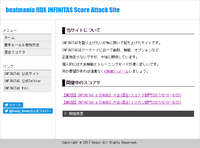
参加ルール等は上記サイトをご覧になってください。
ちなみにINFINITASのスコアタと言いつつアーケードのスコアでも参加可能だったりします。
INFINITASもそうですがIIDXそのものを応援しています!
皆さんで楽しく盛り上げて行きましょう٩( 'ω' )و
動機はINFINITASを盛り上げようと思ったのとスコアタ自体が好きだから。
今まさに第二回のスコアタを開催中です。(2017/8/10~23)
クリアラー向けのミスカン部門もあるので腕に自信のあるゴリラの皆さん!
参加してみませんか?
1位になっても賞品は出ませんが・・・w
https://kossy-jp.com/
参加ルール等は上記サイトをご覧になってください。
ちなみにINFINITASのスコアタと言いつつアーケードのスコアでも参加可能だったりします。
INFINITASもそうですがIIDXそのものを応援しています!
皆さんで楽しく盛り上げて行きましょう٩( 'ω' )و
5/27に発狂五段に合格しました。

これまでの発狂段位取得履歴はこちら
3曲目のAngelic Snowがほんと難しいですね。
六段の方を先に取得する人がいるのも頷けますw
この1曲だけで五段のレベルがすんごい上がってるよなあ。
六段は4曲目まで行けたのでもうちょい地力つけば合格できそうです。
が、今は腱鞘炎になってしまったので発狂BMSはちょっと自重気味・・・。
ほぼ毎日★10~14特攻を2、3時間はやりすぎたようです('A`)
ただし3週間くらい頑張っただけで段位が1つ上がるので効果はばつぐんだ!
(重ねて言いますが腱鞘炎にはご注意をw)
発狂四段取ってから1年9か月ほどかかりましたね。
これまでの発狂段位取得履歴はこちら
2015/07/11 発狂初段合格
2015/07/20 発狂二段合格
2015/08/10 発狂三段合格
2015/08/12 発狂四段合格
2017/05/27 発狂五段合格
3曲目のAngelic Snowがほんと難しいですね。
六段の方を先に取得する人がいるのも頷けますw
この1曲だけで五段のレベルがすんごい上がってるよなあ。
六段は4曲目まで行けたのでもうちょい地力つけば合格できそうです。
が、今は腱鞘炎になってしまったので発狂BMSはちょっと自重気味・・・。
ほぼ毎日★10~14特攻を2、3時間はやりすぎたようです('A`)
ただし3週間くらい頑張っただけで段位が1つ上がるので効果はばつぐんだ!
(重ねて言いますが腱鞘炎にはご注意をw)
OSがWindows10、且つハンゲーム公式サイトのヘルプに載っている方法でも解決できなかった人向けです。
このエラー以外にもゲーム起動時やプレイ直前の強制終了時にも効果があります。
このエラー以外にもゲーム起動時やプレイ直前の強制終了時にも効果があります。
なお、各個人のPC環境によってはこの方法でも解決できない場合がありますのでご注意を。
(カスペルスキーが怪しいかも?)
(カスペルスキーが怪しいかも?)
<今回遭遇したパチスロがプレイできない事象>
・パチスロを起動 → ロビーに入り、お目当ての席に座ってスタートを押す → ファイルのダウンロードが始まる
→ ゲームが始まると思いきや、エラーも表示されずロビーに戻る
・すべてのパチスロ台で発生
・何度もスタート押してると、ダウンロードしたファイルを開けませんのエラーが出たり、アプリケーションが強制終了する
・パチンコDXは問題なくプレイできる
<これまでに試したこと>
基本的に下記ハンゲーム公式のヘルプに載っている対処方法ですが、色々試したものの解決しませんでした。
・ウイルス対策ソフトを停止する(保護機能の一時停止)
※自分のPCはカスペルスキーを使用しています。
・常駐ソフトの停止
・ハンゲームの再インストール(Hangameフォルダも削除)
・InternetExplorer(バージョンは11)のキャッシュ削除、互換表示設定の確認
・他のブラウザで試す
・パチスロ(PslotDX.exe)を管理者として実行するようプロパティから設定
などなど、他にも何かやった気がしますが忘れました。
■手順 ※2018年6月23日編集
(1) 下記サイトを参考に、Windows10を「5)セーフモードとネットワークを有効にする」で起動します
サイト内の1、【スタートメニューからセーフモードを起動する】が分かりやすいと思います。
Shiftキーを押しながらPCを再起動し、メニューを選択していくだけです。
Shiftキーを押しながらPCを再起動し、メニューを選択していくだけです。
必ず「5)セーフモードとネットワークを有効にする」を選択してください。
サイト:http://www.japan-secure.com/entry/how-to-start-windows-10-in-safemode.html
サイト:http://www.japan-secure.com/entry/how-to-start-windows-10-in-safemode.html
(2) PCがセーフモードで起動したら、まずHangameフォルダを削除します
インストールフォルダを変更していなければC:¥Hangameフォルダです。
インストールフォルダを変更していなければC:¥Hangameフォルダです。
(3) Hangameのサイトを開いて、パチスロDXを起動します
インストールも走ります。
問題なく起動するはずです。
(4) セーフモードでの作業はこれで終了なのでPCを再起動して下さい
以上です。
7th styleで十段取得してから早14年・・・念願の十段卒業を勝ち取りました٩( 'ω' )و
皆伝ではなくINFINITASの中伝ですがもう饅頭とは言わせませんぞ。
初チャレンジ&緊張のあまり結構ボロボロで78%という微妙な達成率ですが、合格に変わりはない!


■中伝プレイ動画
緊張のあまりミスしまくりなのはご愛敬
ところでDAOコンのファームウェアV1.22が公開されていましたね。
http://www.gamo2.com/jp/firmware/
更に反応が良くなりV1.2よりも多少ですが光りやすくなってます。
人気の無さげな簡単系の曲であれば黄グレ1桁で全一になれるかもしれません(?)
中伝になったことだし次ぎ目指すは皆伝になるわけだけども、皿と縦連が苦手なのを克服しないと無理ぽい。
果たして皆伝になれるのだろうか・・・?
こうご期待٩( 'ω' )و
皆伝ではなくINFINITASの中伝ですがもう饅頭とは言わせませんぞ。
初チャレンジ&緊張のあまり結構ボロボロで78%という微妙な達成率ですが、合格に変わりはない!
■中伝プレイ動画
緊張のあまりミスしまくりなのはご愛敬
ところでDAOコンのファームウェアV1.22が公開されていましたね。
http://www.gamo2.com/jp/firmware/
更に反応が良くなりV1.2よりも多少ですが光りやすくなってます。
人気の無さげな簡単系の曲であれば黄グレ1桁で全一になれるかもしれません(?)
中伝になったことだし次ぎ目指すは皆伝になるわけだけども、皿と縦連が苦手なのを克服しないと無理ぽい。
果たして皆伝になれるのだろうか・・・?
こうご期待٩( 'ω' )و
FPS EMPコントローラをINFINITASモードにしたいがために購入したパーツのメモ。
自分の場合は以下の3つのパーツが必要でしたが、
もし同じように購入される方は念のためgamo2公式サイトよりお問い合わせください。
※基盤の写真をメールでくれと言われるので、直接sales@gamo2.comにメールしてもOKです。
<必要なパーツ>
・New DJDAO PCB
メインとなる基盤です。
https://www.gamo2.com/jp/products/detail.php?product_id=66
・4PIN線材
メイン基盤とスクラッチ間を繋ぐケーブルです。
https://www.gamo2.com/jp/products/detail.php?product_id=54
・DJDAOセンサー
歯車を回した時に検知するセンサーです。
https://www.gamo2.com/jp/products/detail.php?product_id=43
※これらのパーツとは別にFPS EMPでは基盤を外すときにソケットレンチかスパナが必要ですのでご注意を。
下図のようにネジ穴が無くナットを回さないと取れませんので指の力だけだと結構大変だと思います。

<新旧の基盤見分け方>
・コントローラの購入日
2014年8月12日より後に購入していれば新型、それ以前なら旧型と思われます。
(上記New DJDAO PCBのページを見ると新型基盤になったのが2014年8月12日と記載されています)
ちなみに自分は2014年2月頃に購入したFPS EMPのため旧型でした。
・直接基盤を見る
コントローラのバックパネルを開けて中を見てみましょう。
スクラッチ部分ですが、この黄色い枠で囲った基盤に配線されていたら旧型です。
なぜなら新型の場合はこの配線はスルーして直接メイン基盤と繋ぐからです。
(メイン基盤を見ても旧型かどうか分かりますが、この確認方法が一番分かりやすいです)

(ケース内側面にある黒いゴムシートは静音化のために貼り付けたものですが、、、効果は不明w)
以上メモ終わり。
自分の場合は以下の3つのパーツが必要でしたが、
もし同じように購入される方は念のためgamo2公式サイトよりお問い合わせください。
※基盤の写真をメールでくれと言われるので、直接sales@gamo2.comにメールしてもOKです。
<必要なパーツ>
・New DJDAO PCB
メインとなる基盤です。
https://www.gamo2.com/jp/products/detail.php?product_id=66
・4PIN線材
メイン基盤とスクラッチ間を繋ぐケーブルです。
https://www.gamo2.com/jp/products/detail.php?product_id=54
・DJDAOセンサー
歯車を回した時に検知するセンサーです。
https://www.gamo2.com/jp/products/detail.php?product_id=43
※これらのパーツとは別にFPS EMPでは基盤を外すときにソケットレンチかスパナが必要ですのでご注意を。
下図のようにネジ穴が無くナットを回さないと取れませんので指の力だけだと結構大変だと思います。
<新旧の基盤見分け方>
・コントローラの購入日
2014年8月12日より後に購入していれば新型、それ以前なら旧型と思われます。
(上記New DJDAO PCBのページを見ると新型基盤になったのが2014年8月12日と記載されています)
ちなみに自分は2014年2月頃に購入したFPS EMPのため旧型でした。
・直接基盤を見る
コントローラのバックパネルを開けて中を見てみましょう。
スクラッチ部分ですが、この黄色い枠で囲った基盤に配線されていたら旧型です。
なぜなら新型の場合はこの配線はスルーして直接メイン基盤と繋ぐからです。
(メイン基盤を見ても旧型かどうか分かりますが、この確認方法が一番分かりやすいです)
(ケース内側面にある黒いゴムシートは静音化のために貼り付けたものですが、、、効果は不明w)
以上メモ終わり。
カウンター
カレンダー
| 11 | 2025/12 | 01 |
| S | M | T | W | T | F | S |
|---|---|---|---|---|---|---|
| 1 | 2 | 3 | 4 | 5 | 6 | |
| 7 | 8 | 9 | 10 | 11 | 12 | 13 |
| 14 | 15 | 16 | 17 | 18 | 19 | 20 |
| 21 | 22 | 23 | 24 | 25 | 26 | 27 |
| 28 | 29 | 30 | 31 |
最新コメント
[07/17 Kossy]
[07/17 カサハンラ]
[09/04 Kossy]
[09/03 おちんちん]
[08/04 testes]
[08/03 Kossy]
[08/02 testes]
マシンスペック
【メインPC】
[OS] Windows11 Pro
[CPU] Core i5-10400 @2.9GHz
[MEM] 32GB
[VGA] NVIDIA GTX1660 SUPER
[マウス] Logicool M550L
[PAD] SteelSeries QcK 63004
[キーボード] Logicool K295
【Webサーバー機】
[Model] MINISFORUM N40
[OS] Rocky Linux
[CPU] Celeron N4020 @2.8GHz
[MEM] 4GB
[SSD] 64GB
カテゴリー
ブログ内検索
アーカイブ
最新トラックバック

